Обзор графического планшета Wacom Intuos5 S Touch
Сегодня обсудим самое «простое» из профессиональных устройств компании Wacom – графический планшет Intuos5. Можно сказать, что это новинка – линейка была обновлена в 2012 году.
Любознательным читателям рекомендую ознакомиться с обзором Wacom Bamboo и Wacom Inkling, это графический планшет и цифровая ручка соответственно.
Немного о линейке Intuos5. В неё входит четыре модели, отличающиеся, по большей части, размером рабочей области. Все характеристики можно посмотреть в таблице:
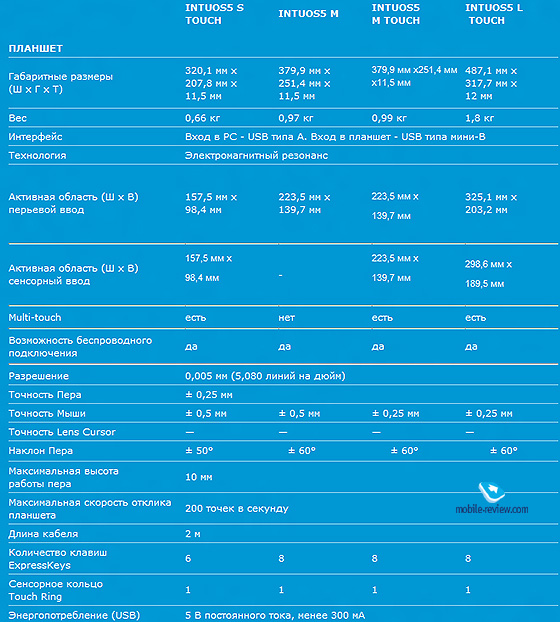
Теперь – о ценах. Младшая модель с рабочей поверхностью A4, которую я и буду рассматривать, стоит 10 тысяч рублей. Модификация M (рабочая поверхность A5) обойдётся уже в 14 тысяч рублей, и это без поддержки Multi-Touch (с ней – в 16 тысяч). Самая же дорогая модель с поверхностью A4 стоит уже 20 тысяч.
Беспроводной модуль (комплект из приёмника, передатчика и батареи) обойдётся вам в 2 тысячи рублей. В общем, игрушка недешёвая, это не Bamboo (за эти планшеты просят от 3.5 до 9 тысяч).
Упаковка и комплектация
Упаковка большая и красивая, описывать её особого смысла не вижу. Внутри аккуратно разложены разные вещи – сам планшет, перо, подставка, кабель, диск с ПО и документация. Также имеется набор разноцветных колец – чтобы различать перья, ведь можно приобрести более одного пера. Зачем это делать? Ответ прост – можно использовать разные стержни. В комплекте есть три типа стержней, они «прячутся» в подставке для пера совместно с инструментом для замены. Первый тип – обычный жёсткий, второй – мягкий, третий – с пружинкой посередине. Таким образом, можно в корне менять ощущения от рисования.
Планшет сделан в Китае.








Внешний вид и удобство эксплуатации
Размер самого планшета достаточно велик, 320x208x11.5 мм, а масса – 660 граммов. Корпус выполнен из Soft-Touch пластика.
На лицевой части – сенсорная панель, колесо и кнопка, а также шесть программируемых клавиш. На правом торце – разъём miniUSB. Если открыть крышку батарейного отсека, можно получить доступ к установке беспроводного модуля.

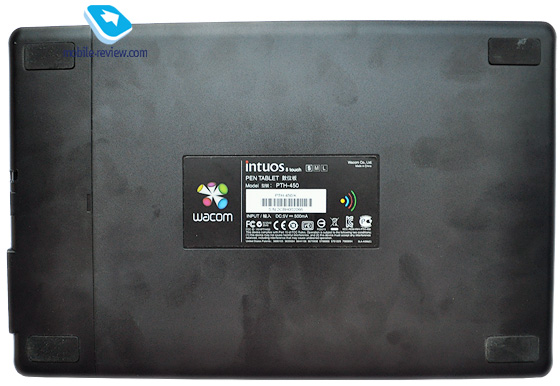
Что тут скажешь – дизайн простой, утилитарный. Полагаю, планшет покупается не на год и не на два, так что для долговременного использования Intuos5 подходит как нельзя лучше.
Из недостатков могу лишь отметить, что по сравнению с размерами самого устройства рабочая область выглядит откровенно сиротливо.


Опыт эксплуатации
Подключение к компьютеру происходит просто, нужно установить драйвер, подключить планшет и начать работу.
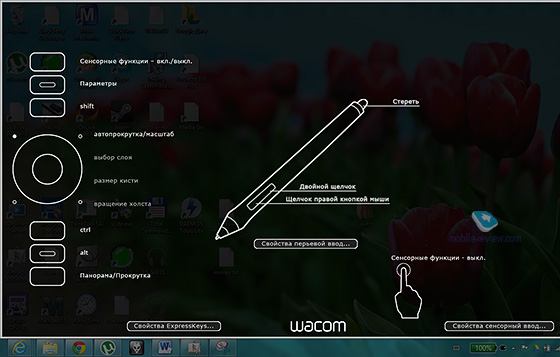

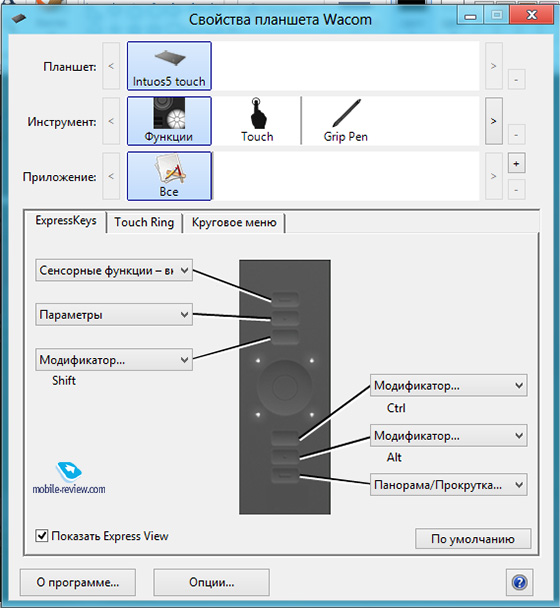
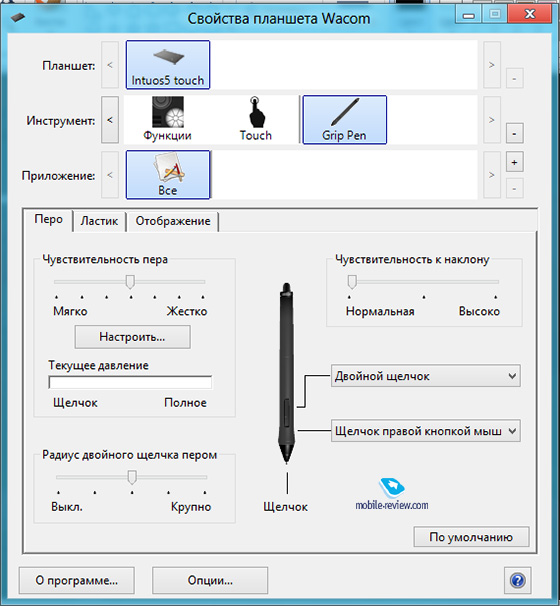
Как и в случае с Bamboo, я использовал программу ArtRage. Единственный её недостаток – это отсутствие поддержки распознавания наклона пера, остальные функции (рисование, ластик, прокрутка) поддерживаются в полном объёме.
Примеры рисунков (угадайте, что из этого моего авторства):

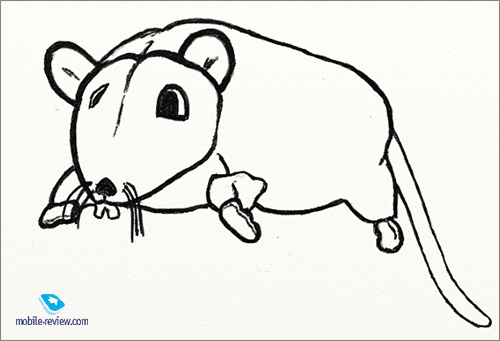


Конкуренты
Сравнивать мне Intuos5 толком не с чем – нет сравнительной базы. Поэтому расскажу о впечатлениях от работы, исходя из опыта работы с Bamboo.
Первое, на что я обратил внимание – адекватное расстояние от планшета, на котором распознаётся перо, оно где-то на полсантиметра больше, чем у Bamboo. Хотя в комментариях к обзору Bamboo и было мнение, что, мол, больше делать неправильно – но в Wacom явно считают иначе.
Второе – не самый удобный Multi-Touch. Планшет не всегда адекватно реагирует на управление пальцами, плюс – область всё-таки маловата. Видимо, не судьба мне подружиться с поддержкой управления пальцами на планшете.
Крайне понравилась возможность выбрать перо – и хорошо, что несколько типов сразу входит в комплект. С другой стороны, комплектный инструмент для замены не очень удобен.
Ну и в целом, ощущения от рисования другие. Трудно объяснить – но попробую. В случае Bamboo от нажатия пером на планшет почти не ощущаешь обратной связи, а при рисовании Intuos5 создаётся впечатление, что рисуешь (или пишешь).
Дополнительные же «навороты» — крутящееся колёсико, кнопки – мне лично не нужны. С колёсиком есть ещё один момент – оно крутится дискретно, то есть о точной прокрутке или повороте можете забыть.

Вывод
Знакомая, которая выполнила рисунки к данному обзору, расставалась с планшетом с большим сожалением. Ей понравились два момента: минимальное расстояние от кончика пера до рабочей поверхности, а также ощущения от рисования (даже со стандартным пером).
Понятно, что это лишь частное мнение. Лично я согласен, что Intuos5 заметно лучше, чем Bamboo, однако за 10 тысяч рублей (и это самая простая версия) я не готов рекомендовать его всем и каждому.
Если вы точно уверены, что вы уже «выросли» из простеньких планшетов и готовы перейти на новый уровень, то стоит взять Intuos5. Всё-таки Wacom веников не вяжет (я говорю про планшеты, а не про убогий Inkling).
Специалисты, профессионалы и так далее – при комментировании учитывайте, что это буквально третий планшет, который я держал в руках на протяжении своей жизни. Было бы очень интересно узнать, чем вы пользуетесь, как к этому пришли. Надеюсь на плодотворную обратную связь.
Редакция благодарит магазин Сотмаркет за предоставленный на тест планшет Wacom Intuos5 Touch.
Обзор Wacom Intuos Small: мал да удал

Если вы выбрали для себя путь графического дизайнера, то рано или поздно столкнетесь с продукцией компании Wacom, поскольку именно она на данный момент является мировым лидером по производству профессионального и любительского оборудования для художников, мультипликаторов, иллюстраторов и фотографов. Когда речь заходит о комфортной и плодотворной работе с графикой, девайсы японского бренда подходят как нельзя кстати.
Устройство под названием Intuos S (Small) – ваш входной билет в мир безграничных возможностей, дарованных Wacom. Возможно, эти слова звучат надменно, но несколько миллионов фрилансеров и ценителей качественных графических планшетов просто не могут ошибаться. Этот малыш подарит вам те эмоции, на которые не способен ни один гаджет в данной ценовой категории. Приступим к разбору.
Информация о Wacom Intuos Small
Технические характеристики
| Размеры (Д×Ш×Т) | 200 x 160 х 8.8 мм |
|---|---|
| Вес | 230 г |
| Батарея | Нет |
| Рабочая область | 152 х 95 мм |
| Количество линий на дюйм | 2540 lpi |
| Тип подключения | Проводной |
Веселая коробка с интересным содержимым
Модель поставляется в картонной упаковке с интересным мультяшным принтом, который намекает на основную сферу применения девайса. Серьезные шедевры на нем особо не создашь, а вот коллажи и комиксы – проще простого.

Внутри вас ждет сам Wacom Intuos S в защитном целлофане, USB-кабель для подключения к ПК или ноутбуку, буклет с рекламой и инструкциями, а также фирменный стилус Pen 4K (LP-1100K) со сменными насадками (спрятаны внутри корпуса ручки).
На коробке, к слову, написано, что пользователь имеет право бесплатно скачать один лицензионный пакет программного обеспечения, но об этом позднее.
Минималистичный дизайн
Планшет имеет довольно неказистый внешний вид, который отражает его бюджетные корни. Перед вами имеется рабочая панель с метками-индикаторами, над которой расположился ряд из 5 механических кнопок: включение + 4 настраиваемых клавиши. Для того, чтобы задать им значение, необходимо открыть ПО, скачиваемое из интернета (там вы со 100%-ной вероятностью найдёте наиболее актуальную версию). Над питанием имеется LED-индикатор состояния, а также небольшой хлястик, в который можно продеть стилус, чтобы последний не потерялся при транспортировке.

На боковине виден разъем для подключение micro-USB кабеля, подключаемого к ПК или ноутбуку. На обратной стороне расположились 4 прорезиненные ножки, а также тисненый логотип Wacom. В целом ничего необычного, но общая концепция воплощена очень качественно, а пластик довольно крепкий и не царапается со временем. К тому же он очень приятный на ощупь.
Отдельно хочется отметить один интересный факт: планшет может быть как проводным, так и беспроводным. В случае последнего используется Bluetooth-интерфейс для подключения к ноутбуку или ПК. Главное, чтобы основное устройство поддерживало данный способ сопряжения, иначе переплата будет бесполезной.
Все внимание на стилус
Может показаться, что Wacom любит крайности, и отчасти так оно и есть. Комплектное перо Pen 4K неспроста получило такое название.
Так или иначе, чувствительность пера потрясающая, вот только наклоны он не понимает.

В остальном ручка довольно скромная. Здесь отсутствует ластик, а область, за которую вы будете держаться, не прорезинена. Даже расширение у основания небольшое, так что шанс соскальзывания пальцев есть и довольно неплохой. А вот масса аксессуара на удивление малая – всего 11 грамм.
Минимальная рабочая высота пера – 7 мм, скорость чтения – 133 pps. Вполне типичные значения для своей ценовой категории. Технология изготовления вполне типичная для Wacom – электромагнитный резонанс, не требующий дополнительных батареек, аккумуляторов и кабелей питания. Все гениальное просто.
Рабочая поверхность начального уровня
Художник получает в свое распоряжение девайс с габаритами 200х160 мм, причем для рисования выделен небольшой прямоугольник размером 152х95 мм, что соответствует формату A5. Аналогичные габариты имеет Wacom Intuos Art Pen&Touch S, правда он еще и сенсорное управление жестами поддерживает, да и классом чуть повыше.

Рабочая поверхность Wacom Intuos Small
Разрешение поверхности – 2540 LPI, чего вполне хватит для рисования тонких непрерывных линий. А вот чувствительность довольно высокая, поэтому ее неплохо бы откалибровать средствами встроенного софта. В противном случае будете регулярно упираться в малые габариты области и постоянно щелкать сочетание Ctrl+Z.
Пример рисования на планшете Wacom Intuos Small
Точность передачи сигнала находится на уровне около 0,25 мм. Небольшая погрешность, но для точных архитектурных расчетов недопустима.
Посмотрим на программное обеспечение
Как было сказано выше, при покупке Intuos Small в подарок вы получите лицензионный софт для рисования стоимостью до 160$. На выбор предоставляется одна из 3 программ:
- Clip Studio Paint Pro (создание собственных комиксов или манги);
- Corel Aftershot 3 (продвинутая обработка и ретуширование снимков в RAW-формате);
- Corel Painter Essentials 6 (обучение цифровому рисованию и живописи для начинающих и продвинутых пользователей).
А теперь о возможностях драйверов, которые здесь довольно обширные как для недорогого аппарата. Здесь можно настроить назначение всех механических кнопок, изменить чувствительность и скорость срабатывания стилуса, параллельно изменив функционал его клавиш, а также откалибровать позиционирование рабочей области под конкретный монитор (или группу мониторов).

Примечательно, что весь перечень команд можно отдельно использовать для каждого конкретного софта (3 вышеперечисленных + Photoshop, 3DS Max, Illustrator и т.д). И это действительно удобно, тем более в каждой программе свои сочетания клавиш и команды. В некоторых случаях спасает и круговое меню, но его необходимо настраивать отдельно.
Подведем итог
Wacom Intuos S – сверхкомпактный графический планшет с колоссально чувствительным стилусом, чего совершенно не ожидаешь от недорогого устройства. В остальном перед нами практически копия Intuos Art Pen&Touch S, но с измененным дизайном, меньшими габаритами и без поддержки мультитач.
Обзор графического планшета Wacom Intuos M
Уверен, ни для кого не секрет, что большая часть фотографов сами занимаются обработкой собственных материалов. Поначалу, как правило, все справляются компьютерной мышкой, но наступает момент, когда появляется вопрос приобретения планшета. Это обусловлено удобством, скоростью и дополнительными возможностями, которые открывает это устройство. На рынке планшетов безусловным лидером является компания Wacom. Ее ассортимент устройств для дизайнеров, фотографов и художников достаточно велик, начиная со смарт блокнотов и заканчивая интерактивными дисплеями и графическими компьютерами. В этом обзоре речь пойдет о планшете полупрофессионального уровня Wacom Intuos M (не путать с серией Wacom Intuos Pro).
 © Павел Молчанов / Photar.ru
© Павел Молчанов / Photar.ru
Несмотря на то, что это не топовая линейка, а полупро, конструктив выполнен качественно, пластик приятный на ощупь, люфтов нет, перо гладкое, без швов. На столе планшет стоит уверенно, скольжению препятствуют резиновые ножки на нижней части.
 © Павел Молчанов / Photar.ru
© Павел Молчанов / Photar.ru
Планшет имеет удобную петлю для надежного крепления пера, а дополнительные кнопки, слегка утопленные в корпус, создают желоб удобный для свободного его хранения.
 © Павел Молчанов / Photar.ru
© Павел Молчанов / Photar.ru
Вообще, эта серия выпускается достаточно давно (в том числе менялись и названия устройств) и претерпела немало изменений, в моем распоряжении модель Wacom Intous M CTL-6100WLE-N. Это графический планшет весом 410 грамм и размером 264 × 200 × 8.8 мм при 216 × 135 мм рабочей поверхности (формат А5). Разрешение рабочей поверхности довольно высокое и составляет 2540 линий на дюйм при точности передачи пера +/- 0.25 мм.
 © Павел Молчанов / Photar.ru
© Павел Молчанов / Photar.ru
Благодаря технологии электромагнитного резонанса перо, идущее в комплекте, работает без батареек. А скорость считывания пера 133 точки в секунду позволяет не ощущать никакой задержки в работе. Также перо имеет 4096 уровней чувствительности к нажатию, что обеспечивает естественные ощущения при работе.
 © Павел Молчанов / Photar.ru
© Павел Молчанов / Photar.ru
Как раз таки чувствительность к нажатию и открывает новые возможности не только в рисовании, но и в ретуши фотографий. В зависимости от силы нажатия линия меняется от узкой и четкой до широкой и растушеванной.
Вот лишь немногие функции, которые буквально обретают новую жизнь с использованием графического планшета:
- Создание и точная коррекция масок;
- Работа в технике Dodge and burn, в том числе в масках и в прорисовке дополнительного объема;
- Выделение объектов;
- Работа с инструментом перо;
- Работа с мелкой фактурой кожи с использованием Stamp tool и Healing brush tool;
- Отрисовка ресниц и волос;
Этой и другими настройками можно очень удобно управлять через фирменное приложение Wacom (а некоторыми функциями непосредственно в самом графическом редакторе).
 © Павел Молчанов / Photar.ru
© Павел Молчанов / Photar.ru
Intuos M является старшим в своей линейке и работает по беспроводной технологии Bluetooth. Он совместим как с Microsoft Windows, так и с Mac OS. Планшет оснащен встроенным аккумулятором, емкость которого гарантирует непрерывную работу на протяжении 15 часов. Зарядка осуществляется через USB кабель, идущий в комплекте. Для полного заряда батареи потребуется около 3,5 часов (с возможностью одновременной работы). Для экономии энергии планшет автоматически отключается после 10 минут простоя. Также в линейке Intuos есть две более младшие модели. Отличаются они меньшим размером, а именно 200 х 160 х 8,8 мм и активной областью — 152 х 95 мм, и наличием/отсутствием беспроводной работы по Bluetooth.
Серия Intuos используется большинством художников, дизайнеров, иллюстраторов и фотографов. Кроме вышеперечисленных характеристик, планшет имеет 4 дополнительные программируемые кнопки для вызова необходимых функций, плюс кнопку включения.

Перо также оснащено двумя программируемыми кнопками. Поскольку планшет и перо не топового сегмента, в них вы не найдете ни Touch Ring, ни чувствительности к наклону пера, ни чувствительности к его вращению. Однако тот функционал, который есть позволит справиться если не со всеми, то с большинством задач.
 © Павел Молчанов / Photar.ru
© Павел Молчанов / Photar.ru
Отдельно важно рассказать о работе и настройке приложения Wacom Tablet (Wacom Desktop Center). Никаких сложностей с установкой нет, на официальном сайте драйвера загружаются очень просто. Для подключения планшета нужно просто выбрать его в списке Bluetooth устройств. Я работаю на Mac, так что все скриншоты будут на этой системе. Не думаю, что есть какие-то существенные отличия. В программе существует возможность привязать к одним и тем же кнопкам разные функции для разных приложений.


Как видите, настройка достаточно простая, для каждой кнопки можно выбрать любое из предложенных стандартных сочетаний, либо настроить собственное. Кроме этого, также показывается заряд батареи.

Что касается настройки пера, тут тоже все без заморочек. Очень удобно отрегулировать силу нажатия ориентируясь по голубой шкале. С настройками кнопок также сложностей возникнуть не может. Еще один важный момент — вы всегда можете менять настройку и сразу же проверять или корректировать ее непосредственно в приложении, в котором работаете.

Во вкладке Mapping настраивается принцип работы с планшетом. То есть либо как мышь, без привязки точки на планшете к точке на экране (что для меня является более удобным при обработке фотографий), либо с привязкой (кнопка Pen). Во втором случае появляется возможность выбора поля и пропорций на экране и на планшете, этот способ, как мне кажется, лучше подойдет художникам. Также в этом блоке настраивается максимальная высота чувствительности пера, находящегося над поверхностью планшета (максимально 10 мм), скорость и ускорение перемещения курсора.



Для тех, кому нужно больше функций с быстрым доступом, есть возможность назначить и настроить вызов дополнительного меню с расширенным функционалом. Как вы видите, даже графический планшет полупрофессиональнаго уровня обладает достаточно высоким и удобным функционалом!
 © Павел Молчанов / Photar.ru
© Павел Молчанов / Photar.ru
Подводя итог, хочу отметить что графический планшет Wacom Intuos M очень удобный и, порой незаменимый инструмент не только для дизайнеров и иллюстраторов, но и для фотографов. Он помогает не только упростить и ускорить процесс обработки, но и вносит множество дополнительных преимуществ, важнейшим из которых является контроль над шириной используемых кистей. Сам я пользуюсь планшетом Wacom Intuos примерно с 2013 года по сей день, что говорит об отличном качестве сборки и надежности этих устройств.
Источник https://mobile-review.com/articles/2012/wacom-intuos5-stouch.shtml
Источник https://geeksus.ru/obzory/obzor-wacom-intuos-small-mal-da-udal/
Источник https://photar.ru/wacom-intuos-m-review/
Источник